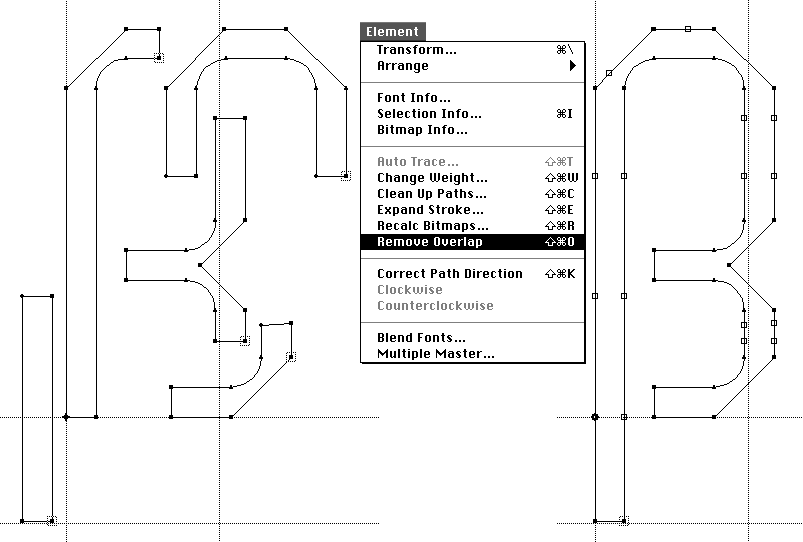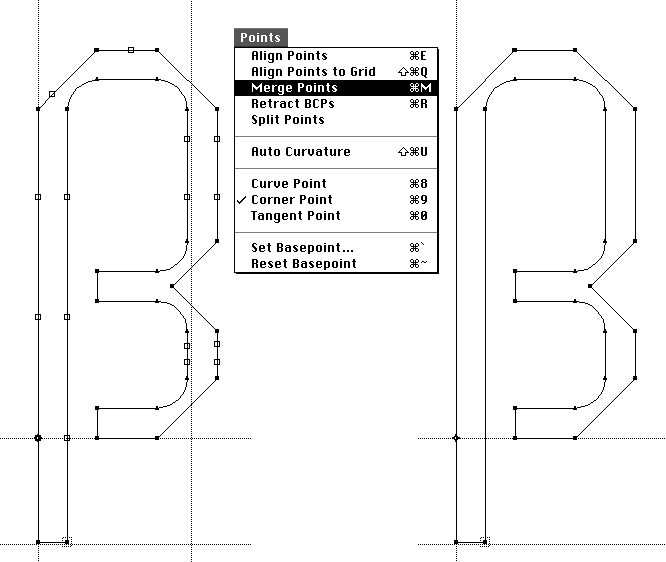Nun noch zum scharfen ß. Die Form, die dem scharfen ß in dieser Schrift am nächsten kommt ist beispielsweise der Buchstabe f, verbunden mit Teilen von x und p.
Überflüssige oder nicht benötigte Punkte werden mit dem Befehl "->Points ->Merge Points" entfernt.
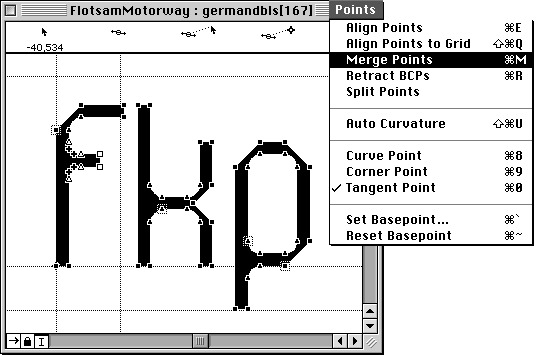

Weil die Voransicht bei offenen Pfaden nicht gut funktioniert, wird die Voransicht unter "->View ->Preview" deaktiviert.
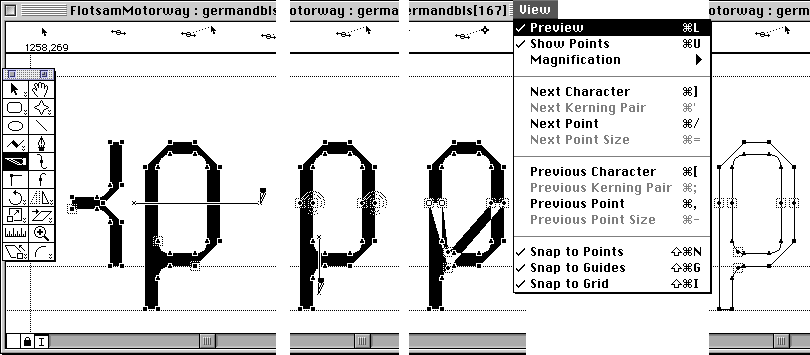

Weiter überflüssige Punkte werden nicht durch Löschen mit der Rückschrittaste, sondern durch "->Points ->Merge Points" entfernt.


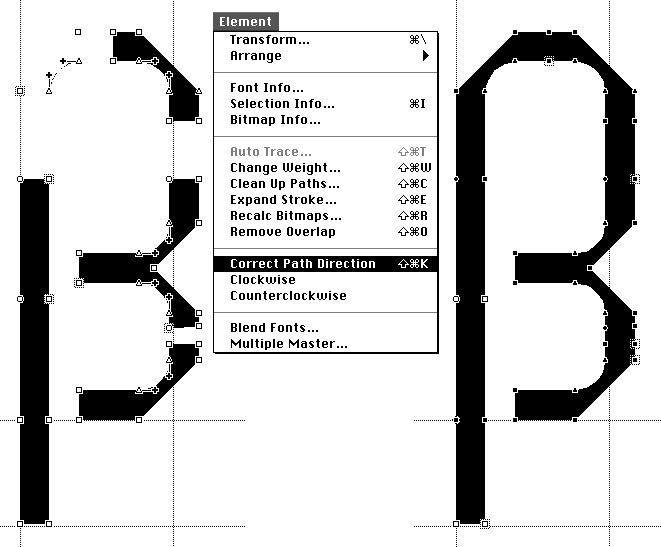
Vor dem Entfernen der Überlappungen müssen alle einzelnen Pfade geschlossen sein! Unter Umständen muß man einen Teilpfad wegschieben, um zu sehen ob noch offene Pfade vorhanden sind. (Ein ganzer Pfad wird durch Doppelklick auf einen der Punkte markiert)
Erst wenn alle Einzelteile geschlossene Pfade sind, können die Teile mit "->Element ->Remove Overlap" zu einem zusammenhängenden Objekt vereinigt werden (im Bild unten sind links alle Teile verschoben, damit man sieht, aus welchen Teilen das ß jetzt besteht und das die einzelnen Vektorteile jeweils geschlossen sind).